Módulo de Distribución, para pequeñas Editoriales
Este Software para Editoriales le permitirá gestionar los movimientos de libros de su editorial de forma acertada. El tramitar adecuadamente los depósitos, las liquidaciones, abonos y reposiciones, ya no será un problema con esta aplicación.
A continuación se muestra el funcionamiento de este software para editoriales, a través del siguiente ejemplo:
Proceso de depósito – liquidación – abono y reposición – facturación
Este proceso se ha planteado para que haya total transparencia y un correcto seguimiento de los documentos que se generan.
Establecimiento del depósito o depósitos iniciales.
Menú Clientes – Documentos de Gestión – Albaranes.
1 .- Albarán depósito:

Para que este documento “albarán” quede en depósito, abriremos la solapa nº “2 Otros” y marcaremos la opción “depósito” y pondremos una fecha límite de validez.
2 .- Nuestro cliente nos comunica las ventas realizadas.
La primera vez solo debería de haber ventas, pero si el periodo de liquidación ha sido largo, puede haber también devoluciones. Para admitir las devoluciones, obviamente, primero tiene que haber ventas. Por tanto, primero haremos el cargo de todo lo vendido y después el abono y paso a un nuevo depósito de lo devuelto.
A .- Liquidar las ventas de un depósito en el Software para editoriales:
Desde albaranes, botón “procesos”, seleccionar “asistente para la liquidación de depósitos”.

Primero se solicita el almacén que se procesará. Si solo hay uno: “Almacén general”. Con este asistente gestionaremos solamente las unidades a cargar (ventas). En el asistente utilizaremos la opción que más nos intereses, si lo vendido es inferior al total del depósito, utilizaremos: “Dejar todo en depósito” y, en la columna a cobrar, introduciremos las unidades vendidas (a cobrar). Este proceso generará un albarán de cargo. Si estamos gestionando más de un documento, o si nos es más cómodo, podemos utilizar la opción “Introducir una lista…” En ambos casos el programa controla si el libro se sirvió alguna vez, también dirá en que documento o documentos está y el número máximo que se puede cargar.

Si elegimos introducir una lista:
Al introducir el código sabremos en qué documento /s se sirvió este libro y elegiremos cual queremos procesar.
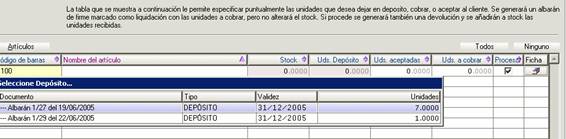
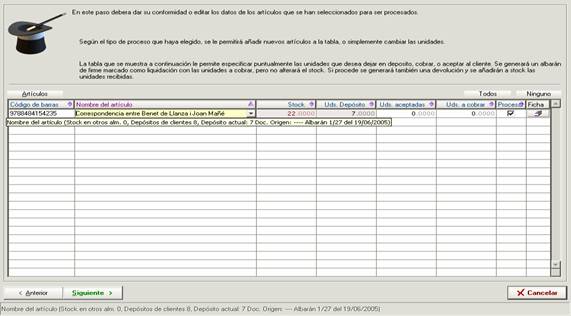
“La gestión de su editorial de forma clara y sencilla a través de nuestro software para editoriales”
(Cada código o línea introducida, nos muestra información a pie de página.)
El programa descotará unidades del documento elegido, el cual, quedará total o parcialmente liquidado.
Una vez completado ese paso, “finalizaremos” el proceso, el cual generará automáticamente un albarán en firme.
B .- Si hay devoluciones abriremos desde el botón “procesos” la opción “Editoriales – Asistente para conversión de firme en depósito”
Asistente para la conversión de firme a depósito del software para editoriales. Este proceso tiene como requisito indispensable que el libro devuelto haya sido cargado en firme, previamente en alguna ocasión. Se generará automáticamente, un documento de devolución, un albarán de abono (resultante de la devolución) y un nuevo albarán de depósito para el mismo cliente. Todo esto sin alterar el stock de nuestro almacén. (El proceso editorial, se basa en que no hay movimiento físico del libro)
C.- Facturar albaranes: esta opción finalizará el proceso unificando los albaranes de cargo y de abono en una sola factura.
Informes:
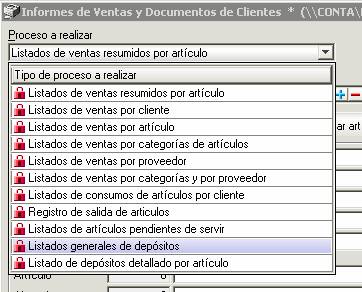
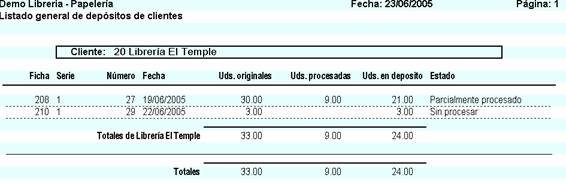

¡Pruebalo 30 días gratis!
Lo haríamos un día y hora que nos venga bien a ambas partes, se lo configuramos, y le damos una completa formación y asistencia durante 30 días. Después decide si se lo quiere quedar o no.
